أنت الآن بصدد الاطّلاع على مستندات Apigee Edge.
انتقِل إلى
مستندات Apigee X. info
تسجيل التطبيقات وإدارة مفاتيح واجهة برمجة التطبيقات، كما هو موضَّح في الأقسام التالية
مقدمة
يوفر تسجيل التطبيق الآلية الأساسية للتحكّم في مَن يمكنه الوصول إلى واجهات برمجة التطبيقات.
بصفتك مقدّم واجهة برمجة تطبيقات، يمكنك إنشاء منتج واحد أو أكثر من منتجات واجهة برمجة التطبيقات لتجميع واجهات برمجة التطبيقات، كما هو موضّح في مقالة إدارة منتجات واجهة برمجة التطبيقات. عند تسجيل تطبيق، يختار مطوّر التطبيق منتجات واجهة برمجة التطبيقات التي يريد استخدامها، وتوفّر Edge مفتاح واجهة برمجة تطبيقات واحدًا يمكن للمطوّر استخدامه للوصول إلى منتجات واجهة برمجة التطبيقات هذه. يُمرِّر مطوّر التطبيق مفتاح واجهة برمجة التطبيقات في كل طلب إلى خوادم وكيل واجهة برمجة التطبيقات المضمّنة في منتجات واجهة برمجة التطبيقات. يمكنك في أي وقت إبطال مفتاح واجهة برمجة التطبيقات الخاص بأحد التطبيقات، ما يمنع مطوّر التطبيق من الوصول إلى كل منتجات واجهة برمجة التطبيقات التي يشير إليها هذا التطبيق أو مجموعة فرعية منها.
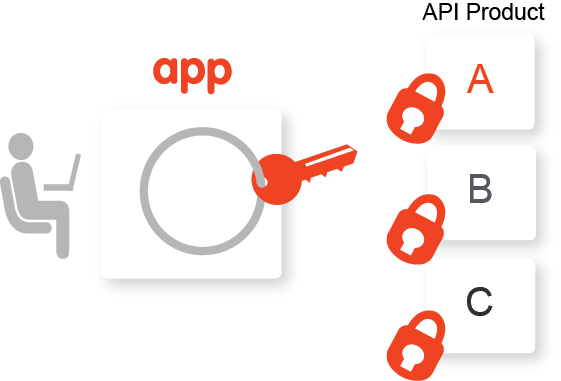
عادةً، يسجّل مطوّرو التطبيقات لاستخدام منتجات واجهة برمجة التطبيقات من خلال "بوابة المطوّرين". يتم توضيح خطوات إنشاء البوابة ونشر منتجات واجهة برمجة التطبيقات في مقالة إنشاء البوابة.
بدلاً من ذلك، قد يفضّل مزوّد واجهة برمجة التطبيقات التحكّم بشكل أكبر في عملية تسجيل التطبيقات واختيار تسجيلها في Edge، كما هو موضّح في الأقسام التالية. على سبيل المثال، قد تحتاج إلى تسجيل تطبيقات لفرق التطوير الداخلية أو نيابةً عن مطوّر ليس لديه إذن الوصول إلى البوابة.
توضّح الأقسام التالية كيفية تسجيل التطبيقات وإدارة مفاتيح واجهة برمجة التطبيقات باستخدام واجهة المستخدم وواجهة برمجة التطبيقات.
استكشاف صفحة "التطبيقات"
الوصول إلى صفحة "التطبيقات" واستكشافها، كما هو موضّح أدناه
Edge
للوصول إلى صفحة "التطبيقات" باستخدام واجهة مستخدم Edge، اتّبِع الخطوات التالية:
- سجِّل الدخول إلى apigee.com/edge.
- انقر على نشر > التطبيقات في شريط التنقّل الأيمن.
تظهر صفحة "التطبيقات".
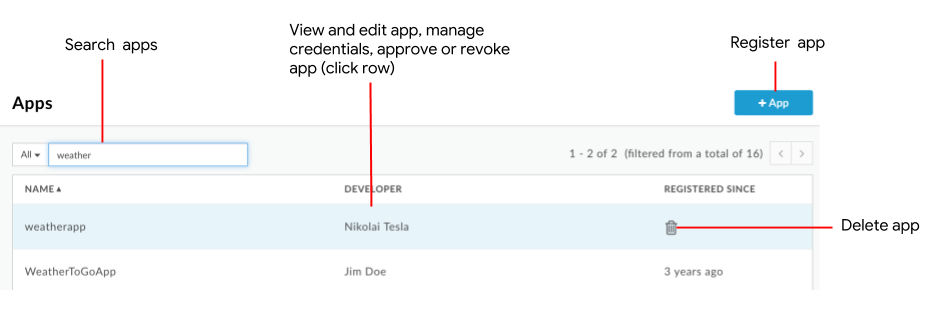
كما هو موضّح في الشكل، تتيح لك صفحة "التطبيقات" إجراء ما يلي:
- تسجيل تطبيق
- عرض تطبيق وتعديله
- إدارة بيانات الاعتماد
- الموافقة على تطبيق أو إبطال الموافقة عليه
- حذف تطبيق
- البحث في قائمة التطبيقات حسب الاسم أو المطوّر أو معرّف التطبيق أو مفتاح واجهة برمجة التطبيقات الخاص بالمستهلك أو كل المحتوى
Classic Edge (Private Cloud)
للوصول إلى صفحة "التطبيقات" باستخدام واجهة مستخدم Classic Edge، اتّبِع الخطوات التالية:
- سجِّل الدخول إلى
http://ms-ip:9000، حيث ms-ip هو عنوان IP أو اسم نظام أسماء النطاقات لعقدة خادم الإدارة. - انقر على نشر > تطبيقات المطوّرين في شريط التنقّل العلوي.
تظهر صفحة "تطبيقات المطوِّر".
- تسجيل تطبيق
- عرض تطبيق وتعديله
- إدارة بيانات الاعتماد
- الموافقة على تطبيق أو إبطال الموافقة عليه
- حذف تطبيق
- البحث في قائمة التطبيقات حسب الاسم أو المطوّر أو معرّف التطبيق أو مفتاح واجهة برمجة التطبيقات الخاص بالمستهلك أو كل المحتوى
تسجيل تطبيق
يمكن تسجيل التطبيق باستخدام إحدى الطرق التالية:
- يمكن لمطوّر التطبيق تسجيل التطبيق من خلال البوابة، كما هو موضّح في كيفية تفاعل مطوّري التطبيقات مع البوابة.
- يمكنك تسجيل تطبيق في Edge، كما هو موضّح أدناه. ويعود إليك تحديد كيفية تقديم المفتاح إلى مطوّر التطبيق.
تتم إضافة التطبيقات المسجَّلة إلى:
- قائمة بالتطبيقات المسجّلة في Edge يمكنك الاطّلاع على عرض تفاصيل المطوّر وتعديلها.
- صفحة التطبيقات في بوابة المطوّرين
لتسجيل تطبيق في Edge، اتّبِع الخطوات التالية:
- الوصول إلى صفحة "التطبيقات"
- انقر على + تطبيق.
- حدِّد تفاصيل التطبيق:
الحقل الوصف مطلوب؟ الاسم اسم التطبيق، ولا يمكنك تغييره بعد إنشاء التطبيق. يُستخدَم هذا الاسم في طلبات البيانات من Management API. نعم الاسم المعروض اسم العرض للتطبيق الذي يظهر في واجهة مستخدم إدارة Edge وبوابة المطوّرين لا الشركة/المطوّر ملاحظة: لا يتيح Apigee hybrid استخدام تطبيقات الشركة، وبالتالي لا ينطبق هذا الحقل.
اختَر الشركة أو المطوّر، ثم اختَر اسم شركة أو مطوّر من القائمة المنسدلة.
ملاحظة: لأسباب تتعلّق بالأداء، لا يتم عرض جميع الشركات أو المطوّرين في القائمة المنسدلة. ابدأ بكتابة اسم الشركة أو اسم المطوّر أو عنوان البريد الإلكتروني في مربّع البحث. اطّلِع أيضًا على تسجيل مطوّري التطبيقات.نعم عنوان URL لرد الاتصال تحدِّد هذه السمة عادةً عنوان URL لتطبيق معيّن تم تصميمه لتلقّي رمز تفويض نيابةً عن تطبيق العميل. ولا تكون هذه القيمة مطلوبة لجميع منتجات واجهة برمجة التطبيقات. لا ملاحظات ملاحظات وصفية للتطبيق لا - حدِّد بيانات الاعتماد، بما في ذلك تاريخ انتهاء صلاحية مفتاح واجهة برمجة التطبيقات وحالته ومنتجات واجهة برمجة التطبيقات المرتبطة به.
في قسم "بيانات الاعتماد"، انقر على وأدخِل المعلومات التالية:
وأدخِل المعلومات التالية:
الحقل الوصف تاريخ انتهاء المشاركة اضبط مدة أو تاريخ انتهاء الصلاحية، أو اضبط مفتاح واجهة برمجة التطبيقات على عدم انتهاء صلاحيته أبدًا، ثم انقر على حسنًا. المنتجات ربط منتج واحد أو أكثر من منتجات واجهة برمجة التطبيقات بمفتاح واجهة برمجة التطبيقات: - انقر على إضافة منتج.
- اختَر منتجًا واحدًا أو أكثر من منتجات واجهة برمجة التطبيقات من القائمة.
- انقر على إضافة.
- اضبط الحالة على "موافَق عليه" أو "تم إبطاله" لكل منتج من منتجات واجهة برمجة التطبيقات.
- كرِّر الخطوات لإضافة المزيد من منتجات واجهة برمجة التطبيقات.
- حدِّد السمات المخصّصة:
- في قسم "السمات المخصّصة"، انقر على
 .
. - أدخِل الاسم والقيمة.
- انقر على إضافة أو إضافة وبدء إعداد آخر.
الحدّ الأقصى لعدد السمات المخصّصة التي يمكنك إضافتها هو 18.
- في قسم "السمات المخصّصة"، انقر على
- انقر على إنشاء.
إذا كانت منتجات واجهة برمجة التطبيقات التي ربطتها بالتطبيق تتطلّب موافقة يدوية على مفاتيح واجهة برمجة التطبيقات، وافِق عليها كما هو موضّح في الموافقة على مفاتيح واجهة برمجة التطبيقات أو إبطالها.
عرض التطبيقات المسجّلة لحساب مطوِّر
لعرض التطبيقات المسجّلة لمطوّر معيّن، استخدِم إحدى الطرق التالية:
- عرض جميع التطبيقات المسجّلة، ثمّ اختَر المطوّر في القائمة المنسدلة "بحث"، وأدخِل اسم المطوّر في حقل البحث.
- عرض جميع مطوّري التطبيقات المسجّلين والنقر على الصف المرتبط بالمطوّر
عرض تطبيق وتعديله
لعرض تطبيق وتعديله، اتّبِع الخطوات التالية:
- الوصول إلى صفحة "التطبيقات"
- انقر في صف التطبيق الذي تريد عرضه وتعديله.
تظهر تفاصيل التطبيق. - لتعديل تطبيق، انقر على تعديل.
- نفِّذ واحدة أو أكثر من المهام التالية:
- عدِّل تفاصيل التطبيق، بما في ذلك الاسم أو عنوان URL لبرنامج معالجة المكالمات أو الملاحظات.
- إدارة بيانات الاعتماد
- إضافة سمات مخصّصة أو حذفها،
علمًا بأنّ الحد الأقصى لعدد السمات المخصّصة التي يمكنك إضافتها هو 18 - الموافقة على التطبيق أو إبطاله
- انقر على حفظ.
إدارة بيانات الاعتماد
عند تعديل تطبيق، يمكنك إدارة بيانات اعتماده في قسم بيانات الاعتماد، كما هو موضّح في الشكل التالي:
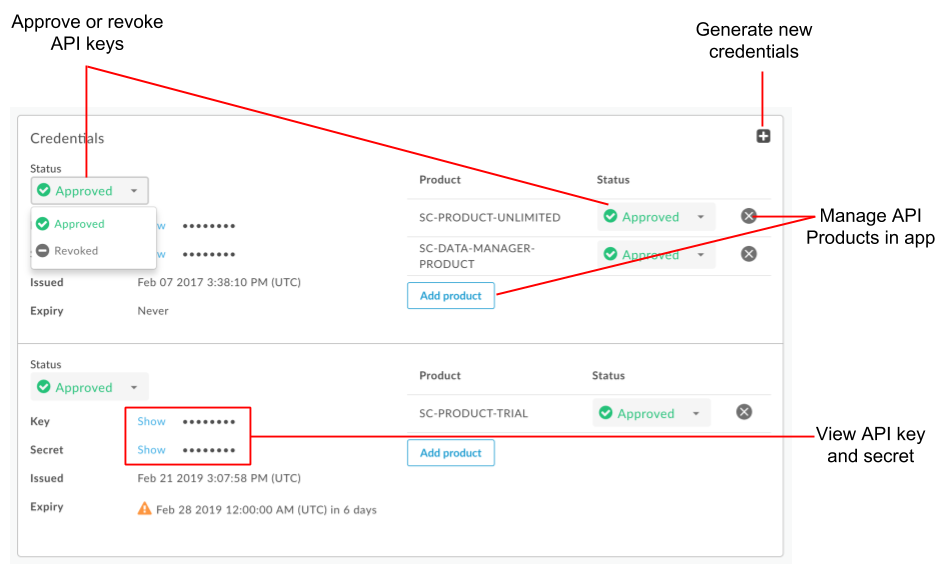
كما هو موضّح في الشكل السابق، يمكنك تنفيذ المهام التالية باستخدام واجهة المستخدم في قسم "بيانات الاعتماد":
- عرض مفتاح واجهة برمجة التطبيقات وكلمة المرور
- الموافقة على مفتاح واجهة برمجة التطبيقات أو إبطاله لجميع منتجات واجهة برمجة التطبيقات المرتبطة أو لمنتج واحد من منتجات واجهة برمجة التطبيقات
- إدارة منتجات واجهة برمجة التطبيقات في تطبيق
- إنشاء بيانات اعتماد جديدة
لاستخدام واجهة برمجة التطبيقات لإدارة بيانات الاعتماد، راجِع الأقسام التالية:
عرض مفتاح ورمز سرّي لواجهة برمجة التطبيقات
لعرض مفتاح واجهة برمجة التطبيقات وكلمة المرور السرية، اتّبِع الخطوات التالية:
- الوصول إلى صفحة "التطبيقات"
- انقر في صف التطبيق الذي تريد عرض مفتاح واجهة برمجة التطبيقات وكلمة المرور السرية له.
- في قسم "بيانات الاعتماد"، انقر على عرض المرتبط بمفتاح واجهة برمجة التطبيقات أو السرّ الذي تريد عرضه.
الموافقة على مفتاح واجهة برمجة التطبيقات أو إبطاله
تتطلّب طلبات البيانات من واجهة برمجة التطبيقات إلى خوادم وكيل واجهة برمجة التطبيقات عادةً مفتاح واجهة برمجة التطبيقات. لا يسمح Edge بإجراء الطلبات إلا إذا تمت الموافقة على مفتاح واجهة برمجة التطبيقات وكان صالحًا ويستوفي الشروط المحدّدة في منتج واجهة برمجة التطبيقات الذي يحتوي على واجهة برمجة التطبيقات.
يمكنك ضبط منتج API للموافقة التلقائية على مفاتيح API، كما هو موضّح في إدارة منتجات API. ومع ذلك، إذا كان منتج واجهة برمجة التطبيقات يتطلّب الموافقة اليدوية على مفاتيح واجهة برمجة التطبيقات، عليك الموافقة على المفتاح يدويًا.
يمكنك إبطال مفتاح واجهة برمجة تطبيقات لجميع منتجات واجهة برمجة التطبيقات أو لمنتج واحد فقط. في هذه الحالة، يكون مفتاح واجهة برمجة التطبيقات وكلمة المرور غير صالحَين ولا يمكن استخدامهما للوصول إلى واجهات برمجة التطبيقات في المنتجات المرتبطة بها. يمكنك إعادة الموافقة على مفتاح واجهة برمجة التطبيقات في أي وقت.
للموافقة على مفتاح واجهة برمجة التطبيقات أو إبطاله، اتّبِع الخطوات التالية:
- الوصول إلى صفحة "التطبيقات"
- انقر في صف التطبيق الذي تريد عرضه وتعديله.
- انقر على تعديل.
- نفِّذ إحدى المهام التالية:
- للموافقة على مفتاح واجهة برمجة تطبيقات أو إبطاله لجميع منتجات واجهة برمجة التطبيقات المرتبطة بمفتاح واجهة برمجة التطبيقات، اختَر تمت الموافقة أو تم الإبطال المرتبط بمفتاح واجهة برمجة التطبيقات.
- للموافقة على مفتاح واجهة برمجة تطبيقات أو إبطاله لمنتج معيّن من منتجات واجهات برمجة التطبيقات، اختَر تمت الموافقة أو تم الإبطال في عمود "الحالة" لمنتج واجهة برمجة التطبيقات.
- انقر على حفظ.
إدارة منتجات واجهة برمجة التطبيقات في تطبيق
يمكنك إدارة منتجات واجهة برمجة التطبيقات في تطبيقك من خلال تنفيذ المهام التالية:
إضافة منتج API إلى تطبيق
لإضافة منتج API إلى تطبيق، اتّبِع الخطوات التالية:
- الوصول إلى صفحة "التطبيقات"
- انقر في صف التطبيق الذي تريد عرضه وتعديله.
- انقر على تعديل.
- نفِّذ إحدى المهام التالية:
- لإضافة منتج API إلى مفتاح API جديد،
انقر على
 لإنشاء بيانات اعتماد جديدة،
واختَر تاريخ انتهاء الصلاحية، وأضِف منتج API إلى مفتاح API.
لإنشاء بيانات اعتماد جديدة،
واختَر تاريخ انتهاء الصلاحية، وأضِف منتج API إلى مفتاح API. - لإضافة منتج API إلى مفتاح API حالي، انقر على إضافة منتج في قسم "بيانات الاعتماد" واختَر منتج API من القائمة المنسدلة.
- لإضافة منتج API إلى مفتاح API جديد،
انقر على
- انقر على حفظ.
إزالة منتج API من تطبيق
إذا أردت إبقاء مفتاح واجهة برمجة التطبيقات نشطًا ولكن بدون السماح باستخدامه من خلال أحد منتجات واجهة برمجة التطبيقات، يمكنك إزالته من بيانات الاعتماد المرتبطة.
- الوصول إلى صفحة "التطبيقات"
- انقر في صف التطبيق الذي تريد عرضه وتعديله.
- انقر على تعديل.
- انقر على
 بجانب منتج واجهة برمجة التطبيقات.
بجانب منتج واجهة برمجة التطبيقات. - انقر على حفظ.
يمكنك إعادة إضافة منتج تمت إزالته.
إنشاء بيانات اعتماد جديدة
يمكنك إنشاء بيانات اعتماد جديدة لتطبيق، مثلاً، إذا كنت تستخدم ميزة تدوير مفاتيح واجهة برمجة التطبيقات، يمكنك إنشاء مفاتيح جديدة تتداخل صلاحيتها مع صلاحية المفاتيح التي ستتوقف عن التدوير عند انتهاء صلاحيتها. يمكنك أيضًا إنشاء مفتاح/سر جديد إذا تم اختراق أمان المفتاح/السر الأصلي. في حال إنشاء مفتاح جديد، ستستمر أي مفاتيح حالية لواجهة برمجة التطبيقات في العمل إلى أن تنتهي صلاحيتها أو إلى أن تبطّلها صراحةً.
لإنشاء مفتاح واجهة برمجة تطبيقات جديد، اتّبِع الخطوات التالية:
- الوصول إلى صفحة "التطبيقات"
- انقر في صف التطبيق الذي تريد عرضه وتعديله.
- انقر على تعديل.
- في قسم "بيانات الاعتماد"، انقر على
 .
. - حدِّد تاريخ انتهاء الصلاحية، وأضِف منتجات واجهة برمجة التطبيقات، واضبط حالتها.
- اختياريًا، يمكنك إبطال أي من مفاتيح واجهة برمجة التطبيقات الأخرى حسب الحاجة.
- انقر على حفظ.
الموافقة على تطبيق أو إبطال الموافقة عليه
.الموافقة على تطبيق أو إبطال الموافقة عليه، كما هو موضّح أدناه عند إبطال تطبيق، لن يعود بإمكانك استخدام أي مفاتيح واجهة برمجة تطبيقات تمت الموافقة عليها في طلبات البيانات من واجهة برمجة التطبيقات إلى Edge. عند إعادة الموافقة على تطبيق، يمكن استخدام جميع مفاتيح واجهة برمجة التطبيقات التي تمت الموافقة عليها والصالحة لإجراء طلبات إلى واجهة برمجة التطبيقات.
إذا كان التطبيق مسجّلاً في مؤسسات أخرى، عليك إبطاله في كل مؤسسة من هذه المؤسسات. قد يستغرق الأمر بضع دقائق حتى تتعرّف جميع معالجات الرسائل على التغييرات.
للموافقة على تطبيق أو إبطال الموافقة عليه، اتّبِع الخطوات التالية:
- الوصول إلى صفحة "التطبيقات"
- انقر في صف التطبيق الذي تريد عرضه وتعديله.
- انقر على تعديل.
- انقر على موافقة أو إبطال في حقل حالة التطبيق للموافقة على التطبيق أو إبطاله، على التوالي.
- انقر على حفظ.
حذف تطبيق
عند حذف تطبيق، تصبح جميع مفاتيح العميل المرتبطة بالتطبيقات غير صالحة. يؤدي استخدام مفتاح غير صالح في الطلب إلى تعذُّر تنفيذه.
إذا كنت تعتقد أنّك قد تحتاج إلى إعادة تثبيت تطبيق مطوِّر في المستقبل، يمكنك إبطال تطبيق بدلاً من حذفه.
لحذف تطبيق، اتّبِع الخطوات التالية:
- الوصول إلى صفحة "التطبيقات"
- ضَع المؤشر في صف التطبيق الذي تريد حذفه.
- انقر على
 في عمود الإجراءات.
في عمود الإجراءات.
ملاحظة: في Apigee Edge for Public Cloud، يتم حذف تطبيق المطوّر والعناصر المرتبطة به بشكل غير متزامن. يتم حذف تطبيق المطوّر على الفور، ولكن قد يستغرق حذف الموارد المرتبطة به تلقائيًا، مثل مفاتيح التطبيق أو رموز الدخول، بضع ثوانٍ إلى بضع دقائق.
تسجيل التطبيقات وإدارة مفاتيح واجهة برمجة التطبيقات باستخدام واجهة برمجة التطبيقات
لتسجيل التطبيقات وإدارتها باستخدام واجهة برمجة التطبيقات، اطّلِع على تسجيل تطبيقات المطوّرين. يمكنك أيضًا الاطّلاع على الأقسام التالية في مستندات مرجع واجهة برمجة التطبيقات:
راجِع أيضًا استيراد مفاتيح وأسرار المستهلك الحالية.

